Logowanie i nawigacja w Panelu Klienta (panel.iqgroup.pl)
Cel Artykułu: Ten artykuł przedstawia proces logowania do Panelu Klienta IQhost oraz wyjaśnia, jak poruszać się po jego interfejsie, aby efektywnie zarządzać swoim kontem i usługami.
Czym jest Panel Klienta IQhost?
Panel Klienta IQhost to centralne miejsce zarządzania wszystkimi Twoimi usługami. Za jego pomocą możesz:
- Przeglądać i zarządzać wykupionymi usługami (hosting, domeny)
- Uzyskiwać dostęp do panelu DirectAdmin (zarządzanie hostingiem)
- Opłacać faktury i kontrolować swoje finanse
- Uzyskiwać wsparcie techniczne
- Aktualizować dane osobowe i firmowe
- Zarządzać ustawieniami konta
Dostęp do Panelu Klienta odbywa się przez przeglądarkę internetową pod adresem: https://panel.iqgroup.pl
Uwaga: Panel Klienta znajduje się w domenie
iqgroup.pl, ponieważ IQhost.pl jest częścią większej grupy IQGroup. Jest to prawidłowy i oficjalny adres panelu.
Logowanie do Panelu Klienta
Krok 1: Otwórz stronę logowania
- Otwórz przeglądarkę internetową
- Wprowadź adres:
https://panel.iqgroup.pl - Zostaniesz przekierowany na stronę logowania
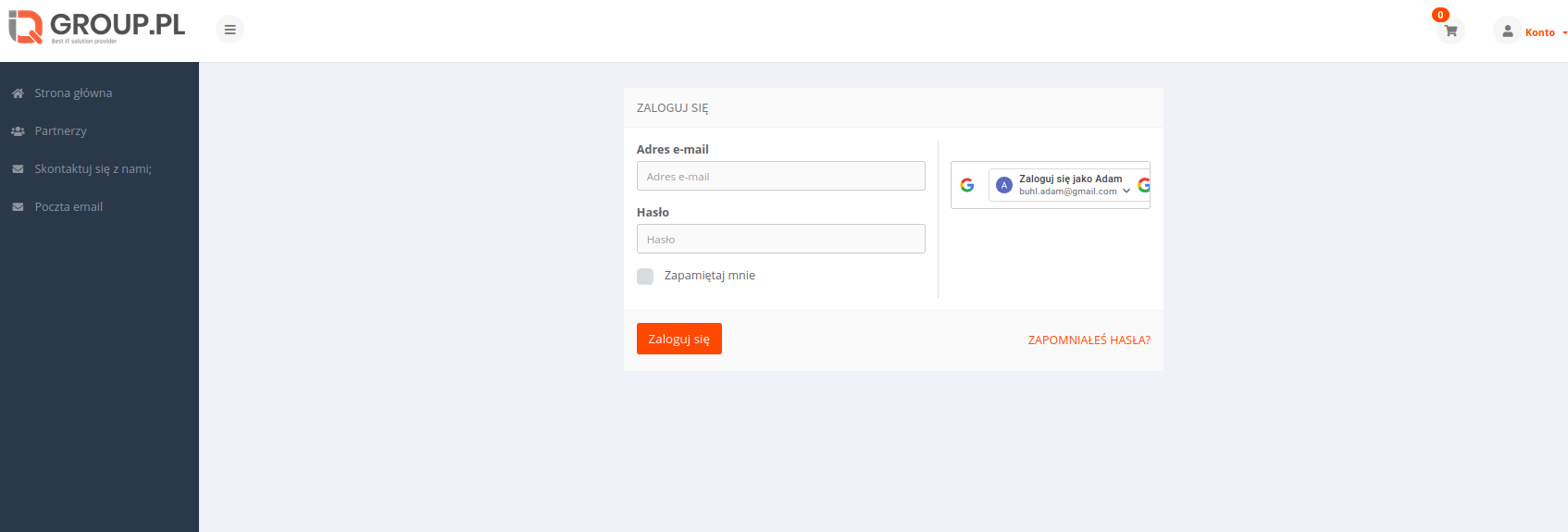 Rysunek 1: Strona logowania do Panelu Klienta IQhost
Rysunek 1: Strona logowania do Panelu Klienta IQhost
Krok 2: Wprowadź dane logowania
- W polu Adres e-mail wprowadź adres e-mail, który podałeś podczas rejestracji
- W polu Hasło wprowadź swoje hasło
- Kliknij przycisk Zaloguj się
Odzyskiwanie hasła
Jeśli zapomniałeś hasła:
- Kliknij link Zapomniałeś hasła? na stronie logowania
- Wprowadź adres e-mail przypisany do Twojego konta
- Kliknij przycisk Wyślij link resetujący
- Sprawdź swoją skrzynkę e-mail (włącznie z folderem spam) i postępuj zgodnie z instrukcjami w otrzymanej wiadomości
Wskazówka: Jeśli nie otrzymałeś e-maila z linkiem resetującym hasło w ciągu 15 minut, sprawdź folder Spam. Jeśli nadal nie możesz go znaleźć, skontaktuj się z obsługą klienta.
Nawigacja po Panelu Klienta
Po zalogowaniu zobaczysz główny pulpit Panelu Klienta. Poniżej opisujemy najważniejsze sekcje i funkcje:
1. Menu główne (górna nawigacja)
- Pulpit - strona startowa z przeglądem najważniejszych informacji
- Usługi - zarządzanie wykupionymi usługami hostingowymi i domenami
- Domeny - rejestracja i zarządzanie domenami
- Faktury - przeglądanie i opłacanie faktur
- Pomoc techniczna - zgłaszanie problemów i kontakt z obsługą
- Sklep - zakup dodatkowych usług i produktów
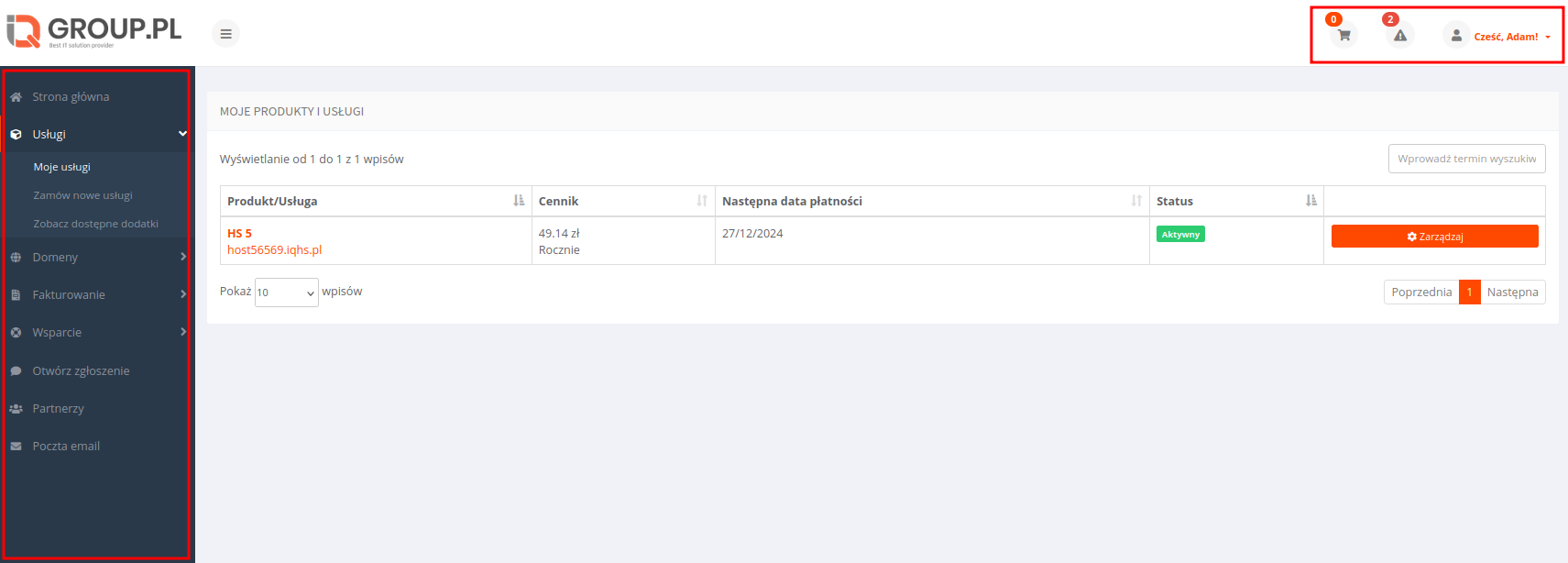 Rysunek 2: Główne menu nawigacyjne w Panelu Klienta IQhost
Rysunek 2: Główne menu nawigacyjne w Panelu Klienta IQhost
2. Pulpit (Dashboard)
Na stronie głównej Panelu Klienta znajdziesz:
- Powiadomienia - ważne informacje o Twoich usługach (np. zbliżające się terminy odnowienia)
- Szybkie akcje - skróty do najczęściej używanych funkcji
- Przegląd usług - lista aktywnych usług z podstawowymi informacjami
- Ostatnie faktury - zestawienie najnowszych dokumentów finansowych
- Zgłoszenia pomocy technicznej - status Twoich ostatnich zgłoszeń
3. Sekcja Usługi
W zakładce Usługi możesz:
- Przeglądać wszystkie aktywne usługi hostingowe i domeny
- Sprawdzać statusy i daty wygaśnięcia usług
- Uzyskiwać dostęp do panelu zarządzania hostingiem (DirectAdmin)
- Zarządzać opcjami odnowienia
- Aktualizować lub zmieniać pakiety hostingowe
Aby zarządzać konkretną usługą:
- Kliknij nazwę usługi lub przycisk Zarządzaj obok niej
- Zostaniesz przeniesiony do ekranu szczegółów usługi, gdzie znajdziesz dodatkowe opcje
4. Sekcja Domeny
W zakładce Domeny możesz:
- Sprawdzać status domen i daty ich wygaśnięcia
- Zamawiać nowe domeny
- Zarządzać delegacją DNS (wybór serwerów DNS)
- Konfigurować opcje odnowienia
- Generować kody AuthInfo/EPP (do transferu domen)
- Transferować domeny od innych rejestratorów
Uwaga: Panel Klienta pozwala na zarządzanie domenami, w tym delegację DNS, ale nie pozwala na zarządzanie rekordami DNS domeny. Do zarządzania rekordami DNS korzystaj z panelu DirectAdmin lub dedykowanego panelu DNS.
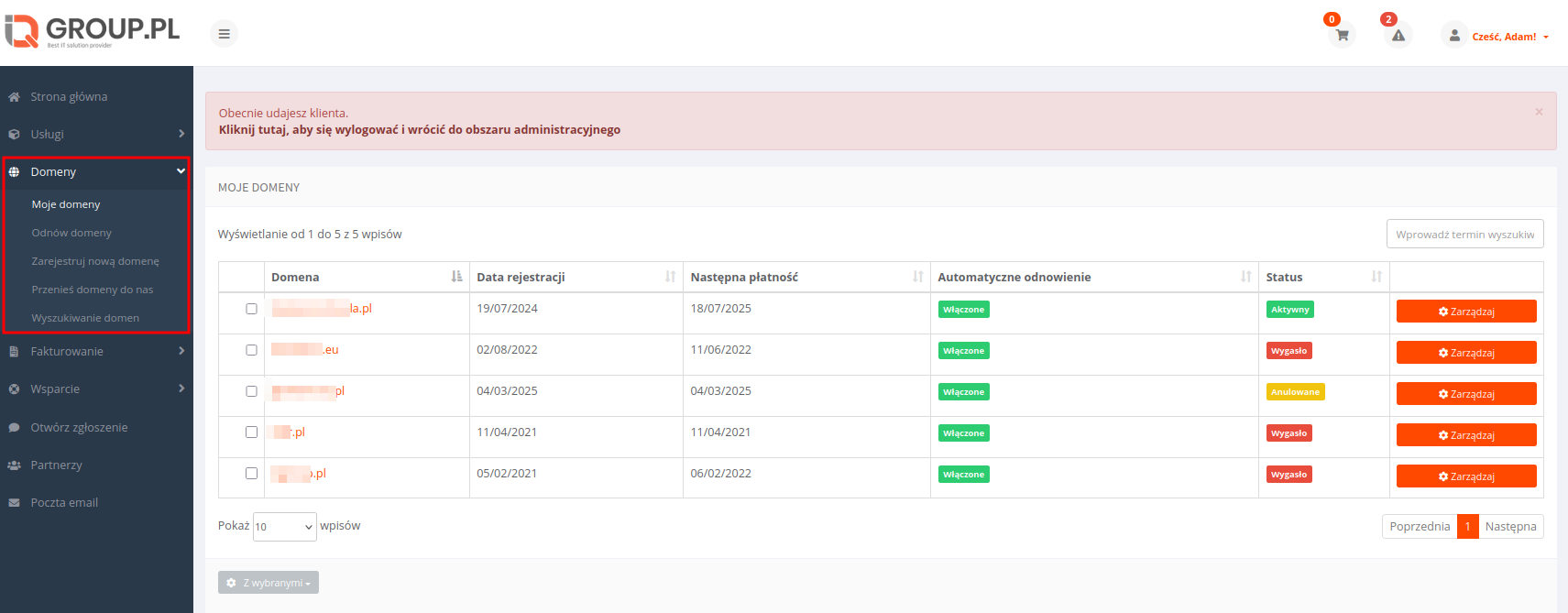 Rysunek 3: Sekcja zarządzania domenami w Panelu Klienta IQhost
Rysunek 3: Sekcja zarządzania domenami w Panelu Klienta IQhost
5. Sekcja Faktury
W zakładce Faktury znajdziesz:
- Listę wszystkich faktur (opłaconych i nieopłaconych)
- Opcje płatności dla nieopłaconych faktur
- Możliwość pobrania faktur w formacie PDF
- Historię płatności
Aby opłacić fakturę:
- Znajdź nieopłaconą fakturę na liście
- Kliknij przycisk Zapłać obok niej
- Wybierz preferowaną metodę płatności
- Postępuj zgodnie z instrukcjami systemu płatności
6. Pomoc Techniczna
Sekcja Pomoc techniczna umożliwia:
- Przeglądanie istniejących zgłoszeń
- Tworzenie nowych zgłoszeń
- Komunikację z zespołem wsparcia
- Dostęp do bazy wiedzy
Aby utworzyć nowe zgłoszenie:
- Kliknij przycisk Nowe zgłoszenie
- Wybierz odpowiedni dział lub kategorię problemu
- Opisz swój problem lub pytanie jak najdokładniej
- Załącz ewentualne pliki pomocnicze (zrzuty ekranu, logi)
- Kliknij przycisk Wyślij
Wskazówka: Im dokładniej opiszesz swój problem, tym szybciej otrzymasz precyzyjną pomoc.
7. Ustawienia konta
Aby zarządzać ustawieniami swojego konta:
- Kliknij swoją nazwę użytkownika lub ikonę profilu w prawym górnym rogu
- Wybierz opcję Mój profil lub Ustawienia konta
- W ustawieniach konta możesz:
- Aktualizować dane osobowe
- Zmieniać dane firmowe i adres do faktury
- Zmieniać hasło do Panelu Klienta
- Konfigurować preferencje powiadomień
- Zarządzać danymi kontaktowymi
Wskazówki dotyczące korzystania z Panelu Klienta
Bezpieczeństwo
- Regularnie zmieniaj hasło - dla bezpieczeństwa zmieniaj hasło co najmniej raz na kwartał
- Używaj silnego hasła - kombinacja małych i wielkich liter, cyfr oraz znaków specjalnych
- Zawsze się wylogowuj - szczególnie na współdzielonych komputerach
- Uważaj na phishing - oficjalny adres Panelu Klienta to zawsze
panel.iqgroup.pl
Efektywne zarządzanie
- Sprawdzaj powiadomienia - zwracaj uwagę na alerty o zbliżających się terminach wygaśnięcia usług
- Ustaw automatyczne odnowienia - aby uniknąć przerw w działaniu usług
- Aktualizuj dane kontaktowe - zapewnij poprawny adres e-mail i numer telefonu
- Korzystaj z bazy wiedzy - znajdziesz tam odpowiedzi na wiele pytań
Rozwiązywanie problemów
- Wyczyść cache przeglądarki - jeśli masz problemy z logowaniem lub działaniem panelu
- Użyj trybu incognito - pomaga zdiagnozować problemy z ciasteczkami lub rozszerzeniami
- Sprawdź różne przeglądarki - niektóre funkcje mogą działać inaczej w różnych przeglądarkach
- Kontaktuj się z pomocą techniczną - jeśli napotkasz problemy, których nie możesz rozwiązać
Często zadawane pytania
Czy mogę mieć wiele kont w Panelu Klienta?
Zalecamy posiadanie jednego konta na osobę/firmę. Umożliwia to lepsze zarządzanie wszystkimi usługami z jednego miejsca. Jeśli masz szczególne potrzeby biznesowe, skontaktuj się z obsługą klienta.
Czy Panel Klienta działa na urządzeniach mobilnych?
Tak, Panel Klienta IQhost jest responsywny i działa na smartfonach i tabletach. Niektóre zaawansowane funkcje mogą być wygodniejsze w użyciu na większych ekranach.
Jak długo trwa sesja logowania do Panelu Klienta?
Sesja wygasa po około 60 minutach nieaktywności. Po tym czasie będziesz musiał zalogować się ponownie.
Czy mogę zmienić adres e-mail przypisany do mojego konta?
Tak, możesz zmienić adres e-mail w ustawieniach profilu. Pamiętaj, że nowy adres e-mail będzie używany jako login do Panelu Klienta.
Powiązane Artykuły:
Czy ten artykuł był pomocny?
Twoja strona WordPress działa wolno?
Sprawdź nasz hosting WordPress z ultraszybkimi dyskami NVMe i konfiguracją serwera zoptymalizowaną pod kątem wydajności. Doświadcz różnicy już dziś!
Sprawdź ofertę hostingu